SyntaxError: Ungültige Syntax bei Verwendung der Befehlszeile in Python
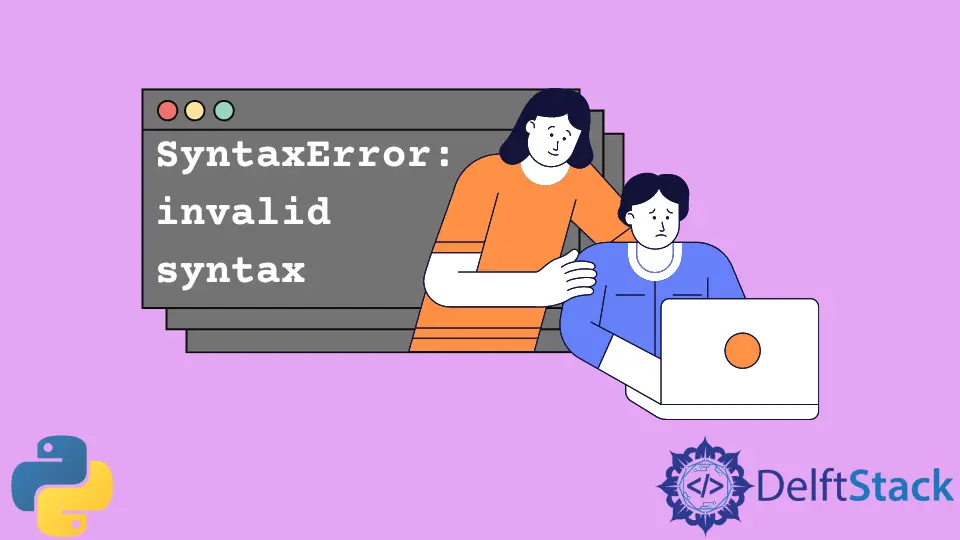
Wir können Python mit der Befehlszeile verwenden, um Dateien auszuführen, Pakete zu verwalten und mehr. Um eine Datei auszuführen, leiten wir in das angegebene Verzeichnis um, in dem sich die Datei befindet, führen die Eingabeaufforderung aus und verwenden den Befehl python filename.py, um das Skript auszuführen.
In diesem Tutorial wird der Fehler file "<stdin>", line 1 SyntaxError: invalid syntax bei Verwendung der Befehlszeile in Python besprochen.
SyntaxError: ungültige Syntax bei Verwendung der Befehlszeile in Python
Den Befehl nicht in der Eingabeaufforderung ausführen
Dieser Fehler wird ausgelöst, wenn wir versuchen, ein Python-Skript mit der Python-Shell auszuführen. Wir verwenden eine Python-Shell, um Befehle einzugeben und auszuführen. Um eine Datei auszuführen, müssen wir, wie bereits erwähnt, die Eingabeaufforderung verwenden.
Der folgende Code ist ein Beispiel für diesen Fehler.
python filename.py
Ausgang:
file "<stdin>", line 1 SyntaxError: invalid syntax
Die einzige Möglichkeit, diesen Fehler zu beheben, besteht darin, diese Codezeile in der Eingabeaufforderung auszuführen. Wir müssen in das Verzeichnis umleiten, in dem die Datei gespeichert ist, und die Eingabeaufforderung ausführen.
Wir müssen diesen Befehl ausführen, der den Code in der Skriptdatei filename.py ausführt.
Umgebungsvariablen sind nicht richtig eingestellt
Ein weiterer Grund für diesen Fehler kann in den Umgebungsvariablen liegen. Wir setzen die Umgebungsvariablen so, dass die Eingabeaufforderung Python-Befehle identifizieren und ausführen kann.
Dieser Fehler kann auftreten, wenn die Umgebungsvariablen nicht richtig eingestellt sind.
Um die Umgebungsvariablen festzulegen, sollten wir diese einfachen Schritte befolgen.
-
Klicken Sie zuerst mit der rechten Maustaste auf das Symbol
Dieser PCauf dem Desktop und wählen Sie die OptionEigenschaften. -
Dann müssen wir das Menü
Erweiterte Einstellungenund die OptionenUmgebungsvariablenauswählen, was uns zum FensterUmgebungsvariableführt. -
Hier müssen wir das Verzeichnis der ausführbaren Python-Datei zur Variable
PATHfür den Benutzer hinzufügen. -
Wenn der Fehler weiterhin besteht, können wir eine neue Variable namens
Pythonerstellen und das Verzeichnis hier hinzufügen.
Dies sollte helfen, den Fehler zu beheben.
Manav is a IT Professional who has a lot of experience as a core developer in many live projects. He is an avid learner who enjoys learning new things and sharing his findings whenever possible.
LinkedInVerwandter Artikel - Python Error
- Adresse wird bereits verwendet Fehler in Python
- AttributeError: __Exit__ in Python
- AttributeError: 'Dict'-Objekt hat kein Attribut 'Append' in Python
- AttributeError: 'NoneType'-Objekt hat kein Attribut 'Text' in Python
- AttributeError: Int-Objekt hat kein Attribut
- AttributeError: Modul Urllib hat keine Attributanforderung
